
现有的5、10、15、20和40 kHz选项中增加了新的4 kHz单频。新的4 kHz频率增强了对大型深目标的探测能力,尤其是在亚洲部分地区发现的目标。通过针对这些条件进行优化,与其他单个频率相比,该新频率对用户的响应可能会有所不同。
所有其他单频和多频设置的性能均保持不变。
除了4 kHz升级功能外,还包括各种稳定性增强功能。
For step-by-step instructions on downloading the software, please refer to the following brochures:
Download the EQUINOX 600 / 800 Software Upgrade 3.0 Instructions (EN)
Download the EQUINOX 600 / 800 Software Upgrade 3.0 Instructions (ZH)
最低系统要求:
笔记本电脑或台式电脑(智能手机和平板电脑与此软件不兼容。)
USB 2.0 端口
带磁性连接器的 EQUINOX USB 充电线
Windows 10
50 MB 硬盘空间
20 MB RAM
苹果操作系统
大于 10.13 High Sierra
50 MB 硬盘空间
30 MB RAM
笔记:
重要提示:更新过程中请勿关闭或断开 EQUINOX 600 / 800 的连接。
下载 MUU 后,打开应用程序并按照以下说明操作:
1. 使用磁性充电线将 EQUINOX 600 / 800 连接到计算机 USB 端口,然后打开探测器。 | 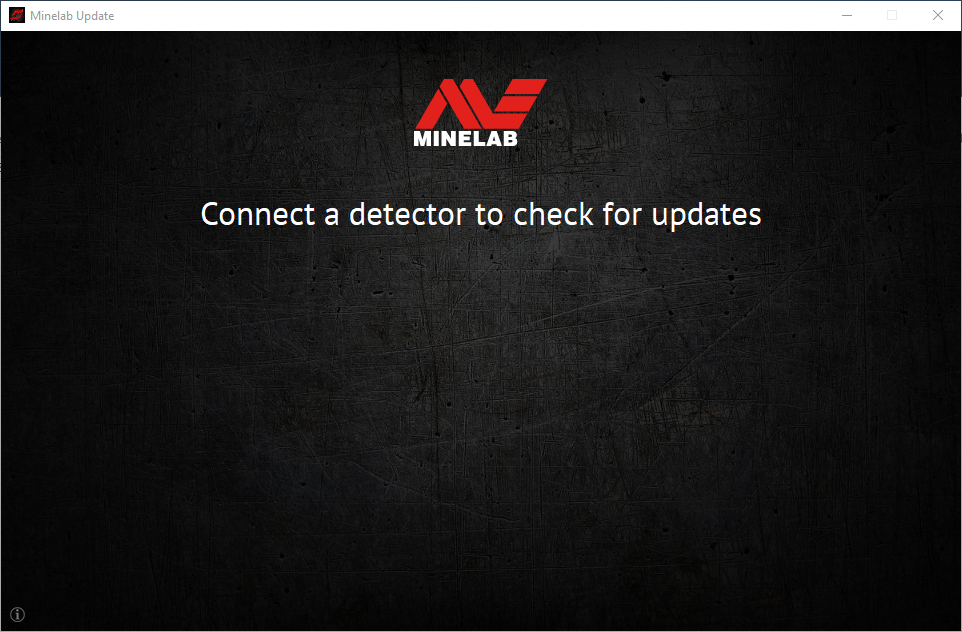 |
2. 当识别出 EQUINOX 600 / 800 时,MUU 将与探测器通信并确定当前的软件版本。 | 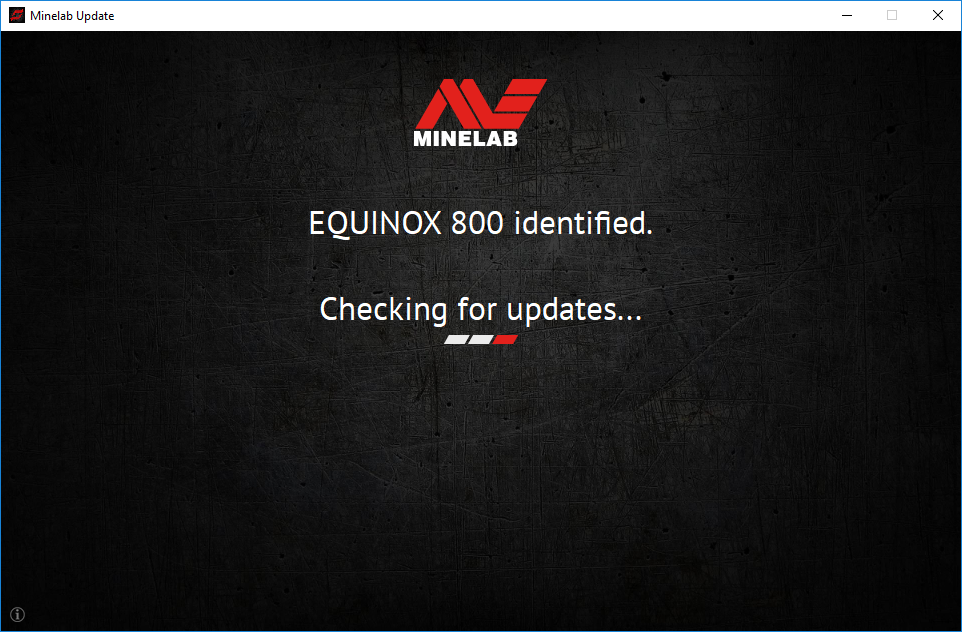 |
3. 如果有可用更新,MUU 将显示“您的探测器有可用更新”。单击“安装”开始升级或“退出”关闭 MUU。 | 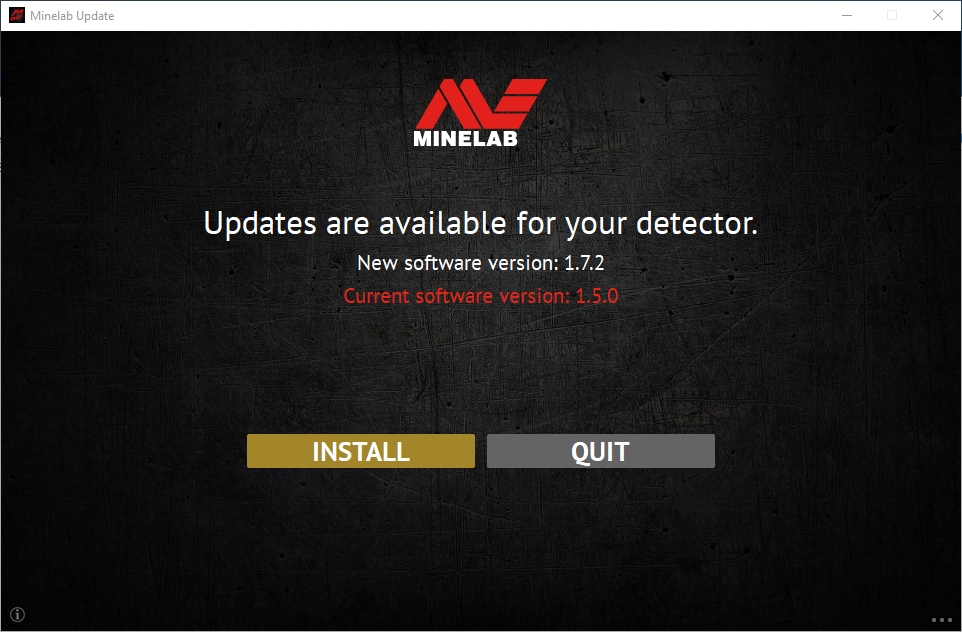 |
4. 如果金属探测器是最新的,应用程序将显示您的探测器是最新的,并提示您退出该应用程序。 | 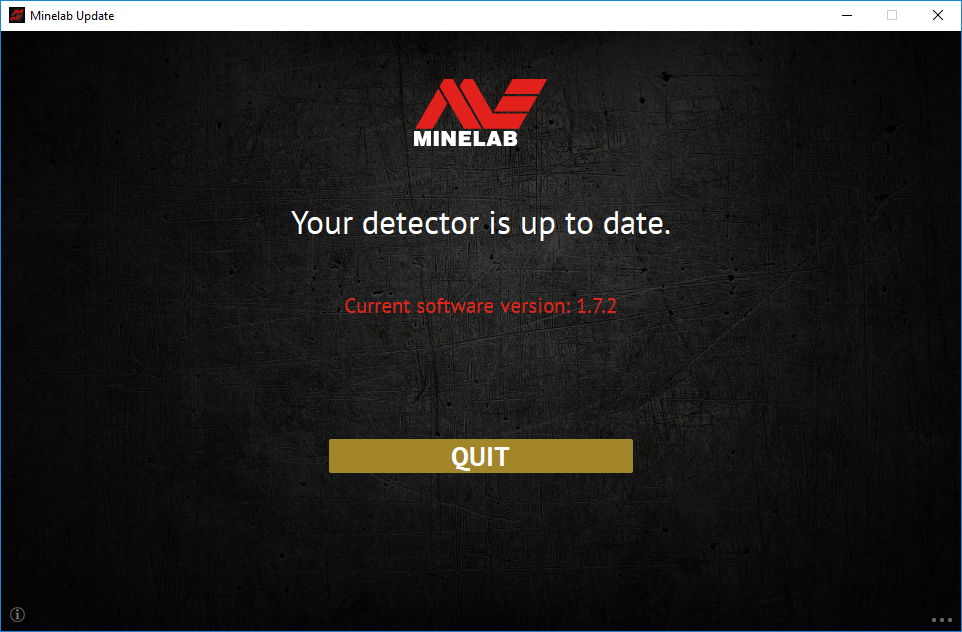 |
5. 更新过程中,EQUINOX 600 / 800 屏幕将变为空白;更新过程中,控制箱左上角的绿色 LED 将快速闪烁。 | 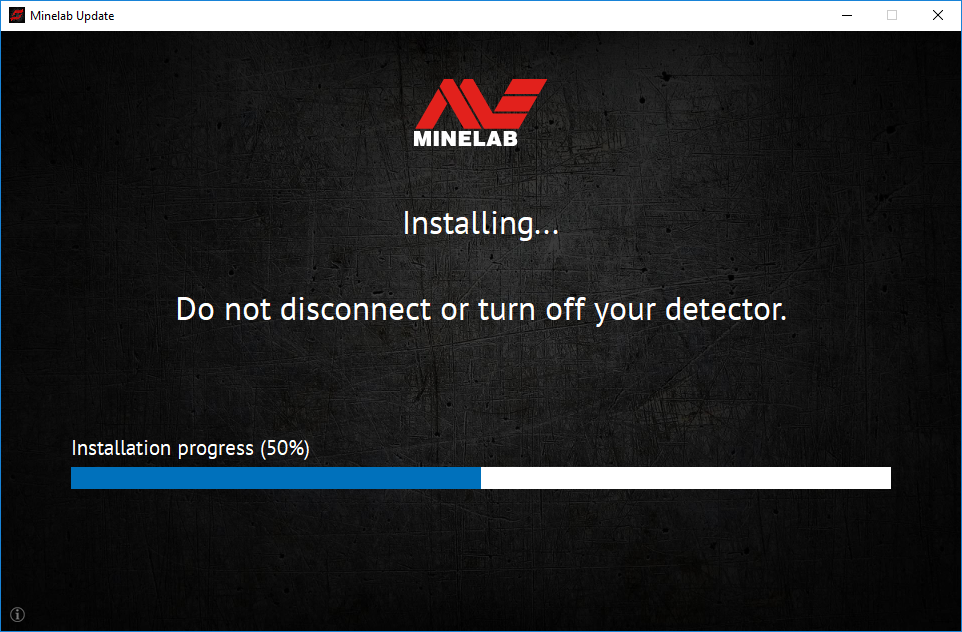 |
6. 安装大约需要 1 分钟。 升级完成后,EQUINOX 600 / 800 将重新启动,MUU 将提示您断开探测器连接并退出应用程序。 注意:如果更新多个 EQUINOX 600 / 800 探测器,请关闭应用程序并重新打开 | 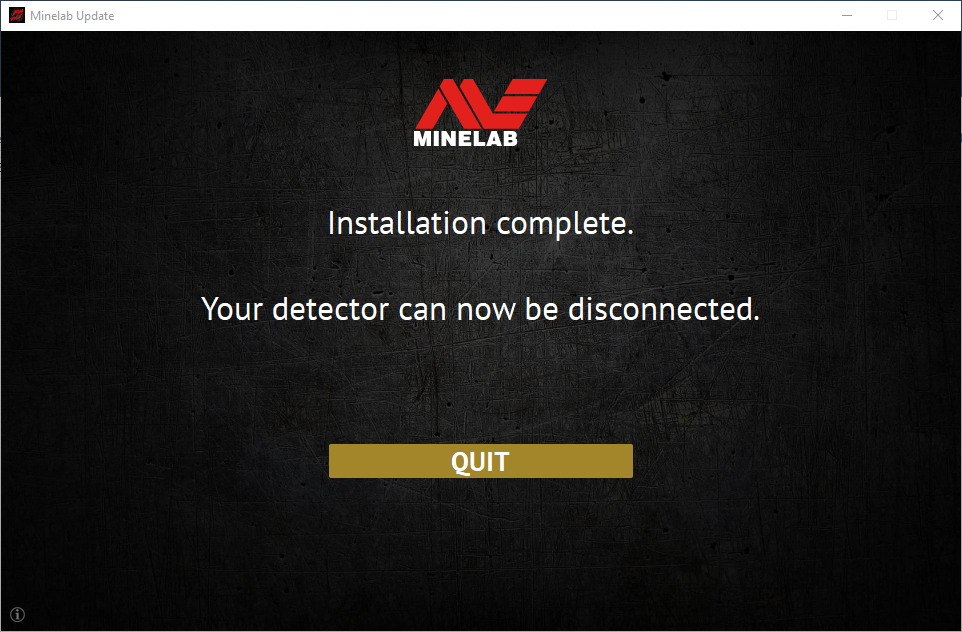 |
问:为什么 Minelab 更新实用程序 (MUU) 无法连接到我的探测器?
答:确保您的 EQUINOX 600 / 800 探测器通过磁性 USB/充电线连接到您的 PC,并打开电源,并确保只有一个 MUU 实例正在运行。检查磁性连接器是否正确安装在探测器上。尝试重新启动 MUU。如果仍然无法连接,请关闭探测器,关闭并重新启动 MUU,然后重新连接并打开探测器。
该 MUU 将不会与 EQUINOX 700 / 900 探测器通信。
问:如果在安装升级时探测器断开连接会发生什么情况?
答:升级期间发生任何断线后,MUU 都可以恢复探测器功能。关闭探测器,关闭并重新启动 MUU,然后打开探测器并将其连接到计算机。探测器屏幕可能保持空白,但 MUU 会看到探测器并提供升级。安装升级后,探测器将恢复。
问:为什么我在升级过程中丢失了探测器设置?
答:如果在最新版本和早期版本之间升级/降级,使用旧版本的 MUU 可能会导致您的设置被重置为出厂预设。在从 Minelab 网站下载新版本之前,请确保删除 MUU 的任何先前版本。
问:我可以在哪里找到新 EQUINOX 600 / 800 软件的 MUU?
答:从 Minelab 网站的 EQUINOX 600 或 EQUINOX 800 页面的“下载”下下载 MUU。
问:救命!升级后我的探测器无法使用!
答:不用担心,如果升级中断,MUU 始终可以恢复探测器。只需打开探测器电源,连接到运行 MUU 的 PC,然后重新启动升级即可。